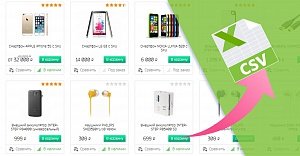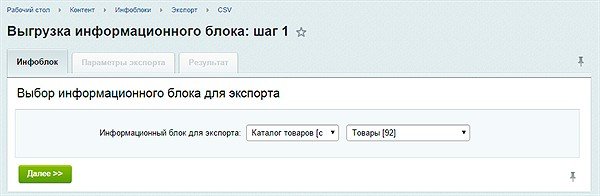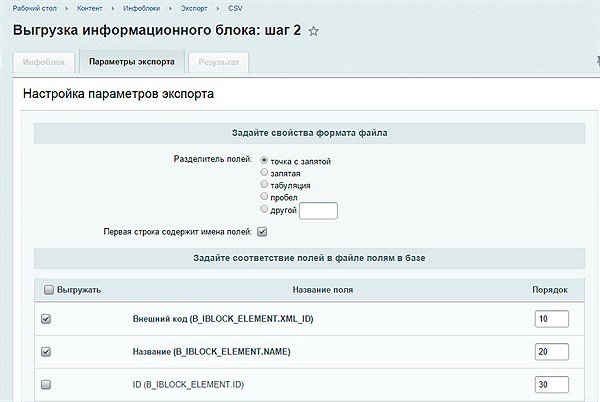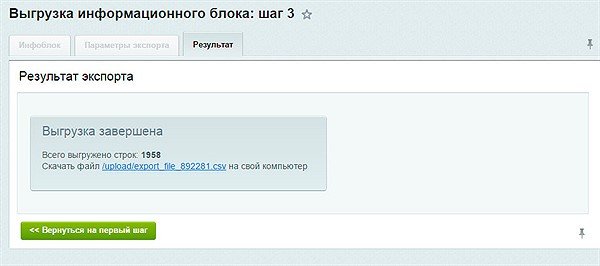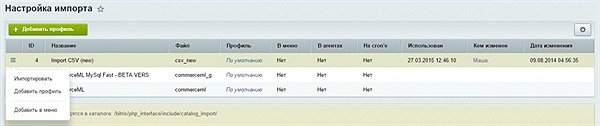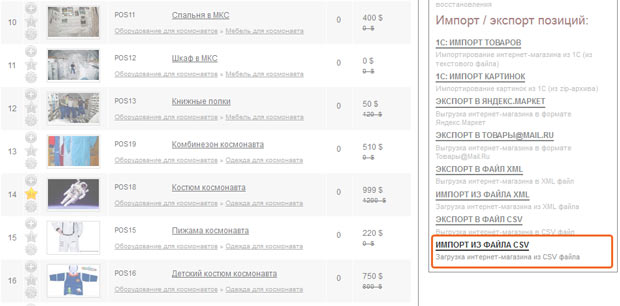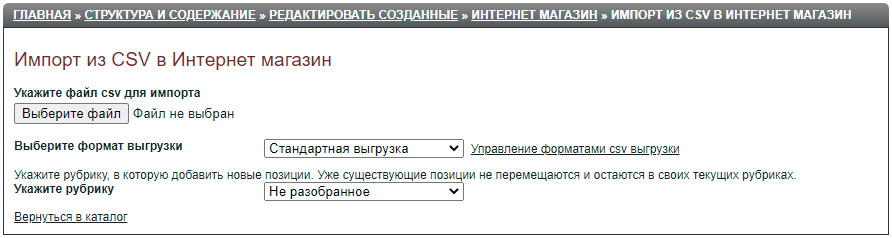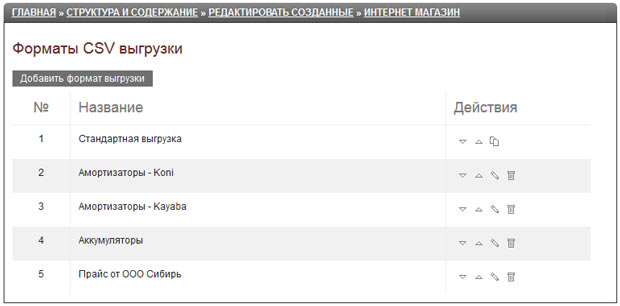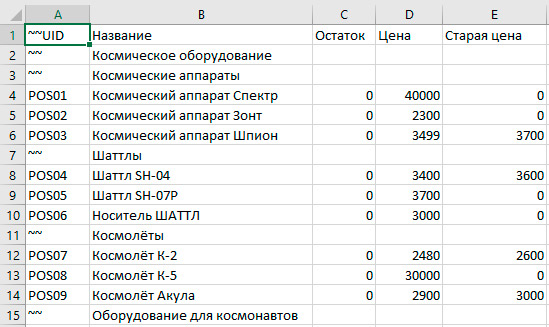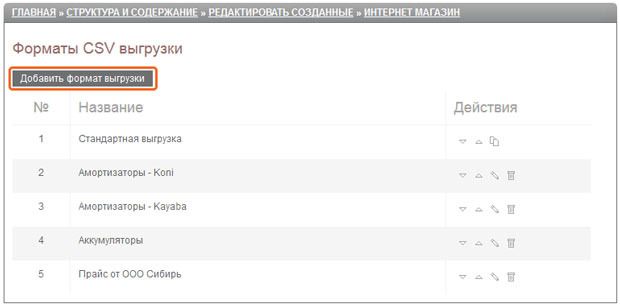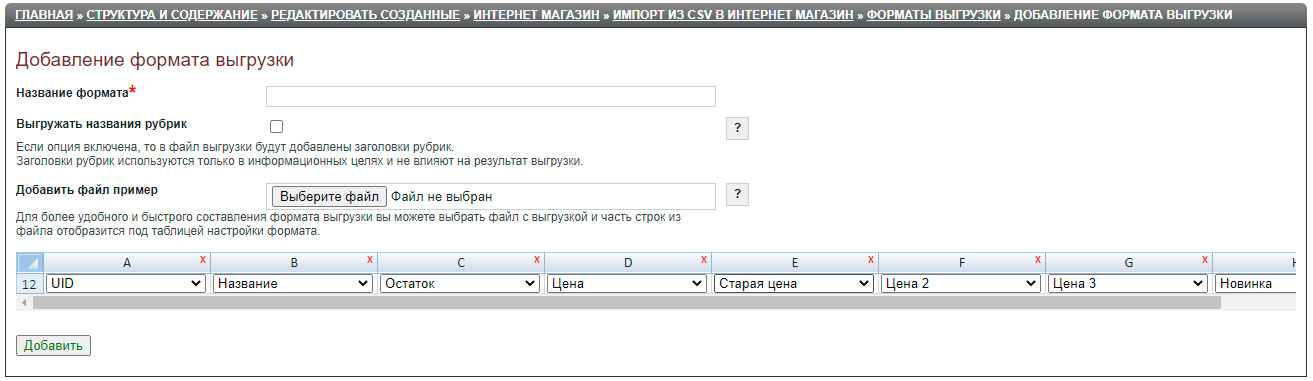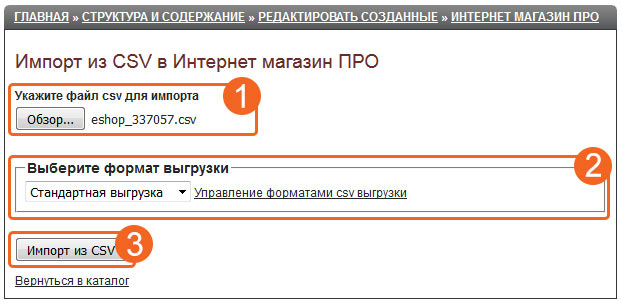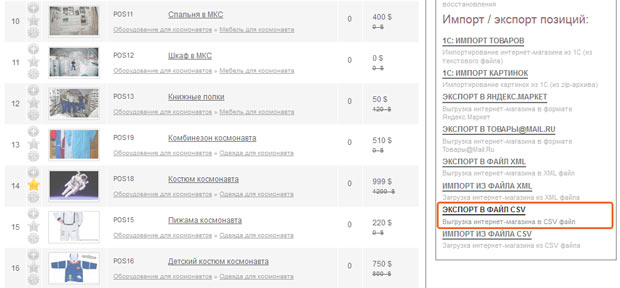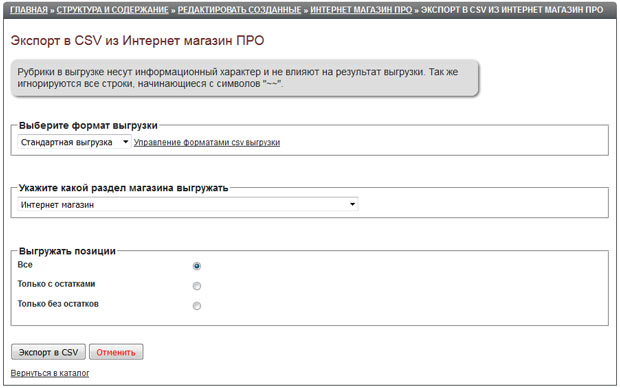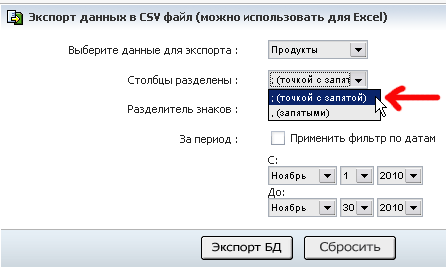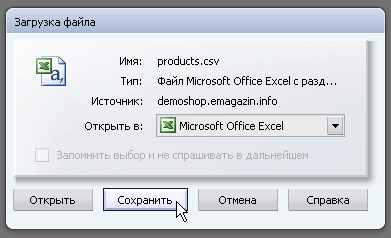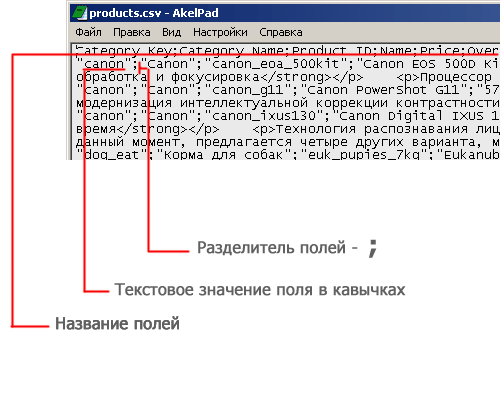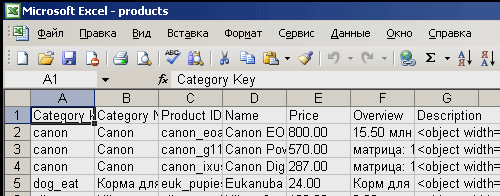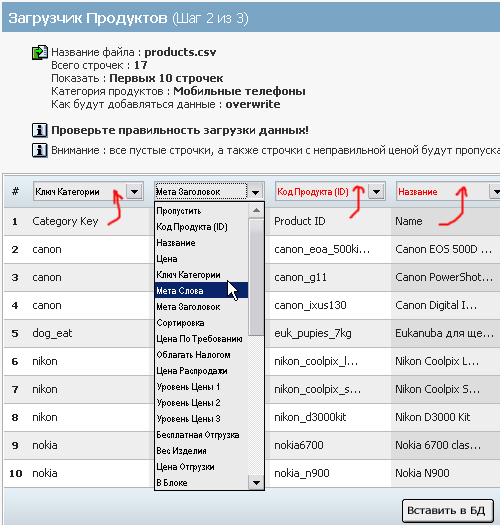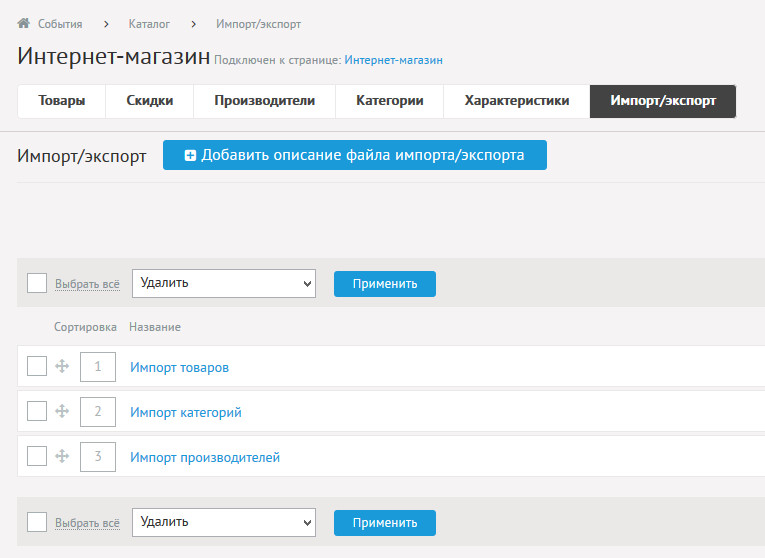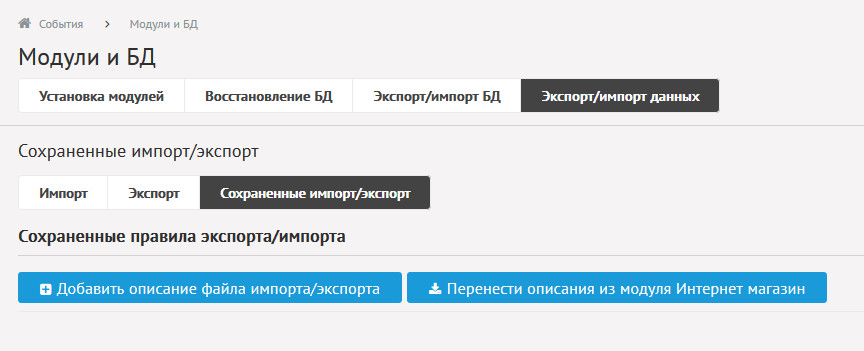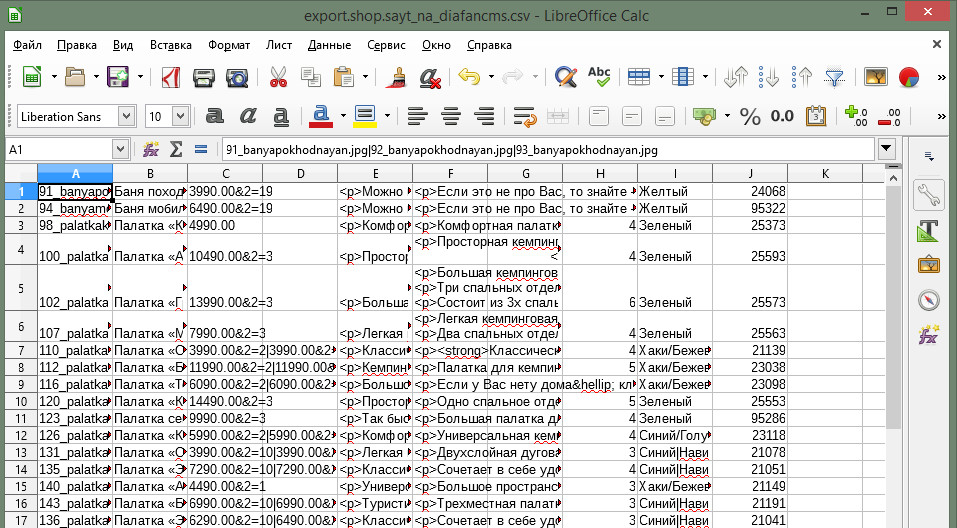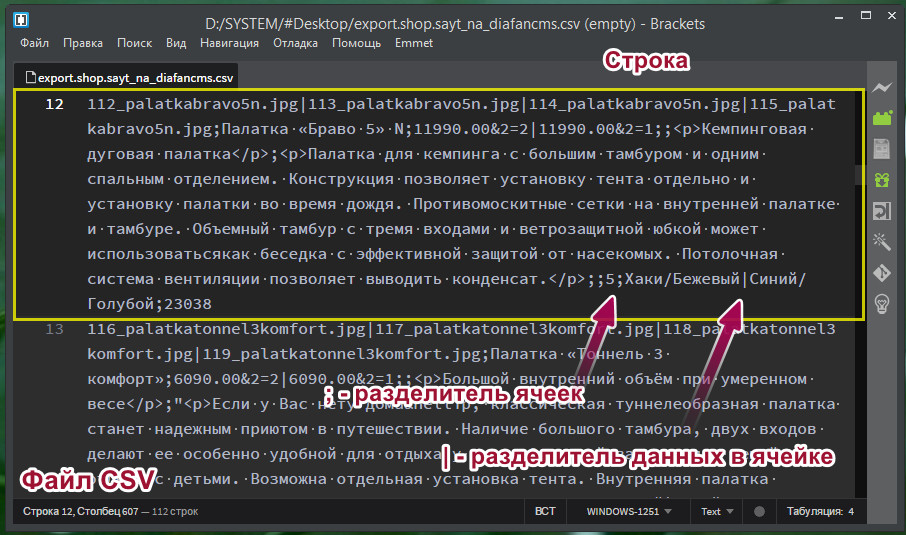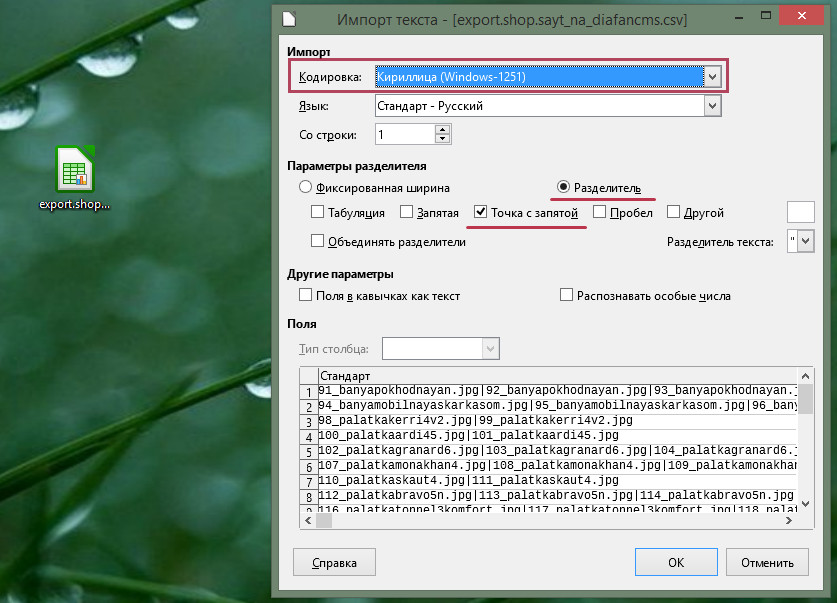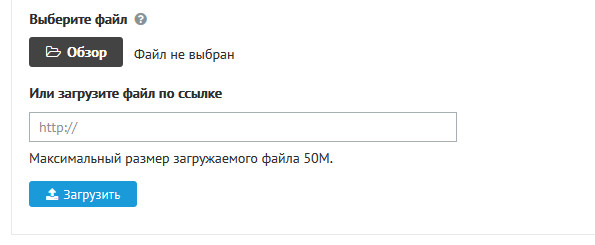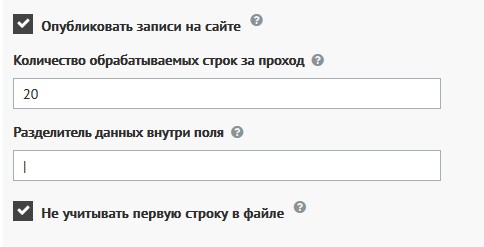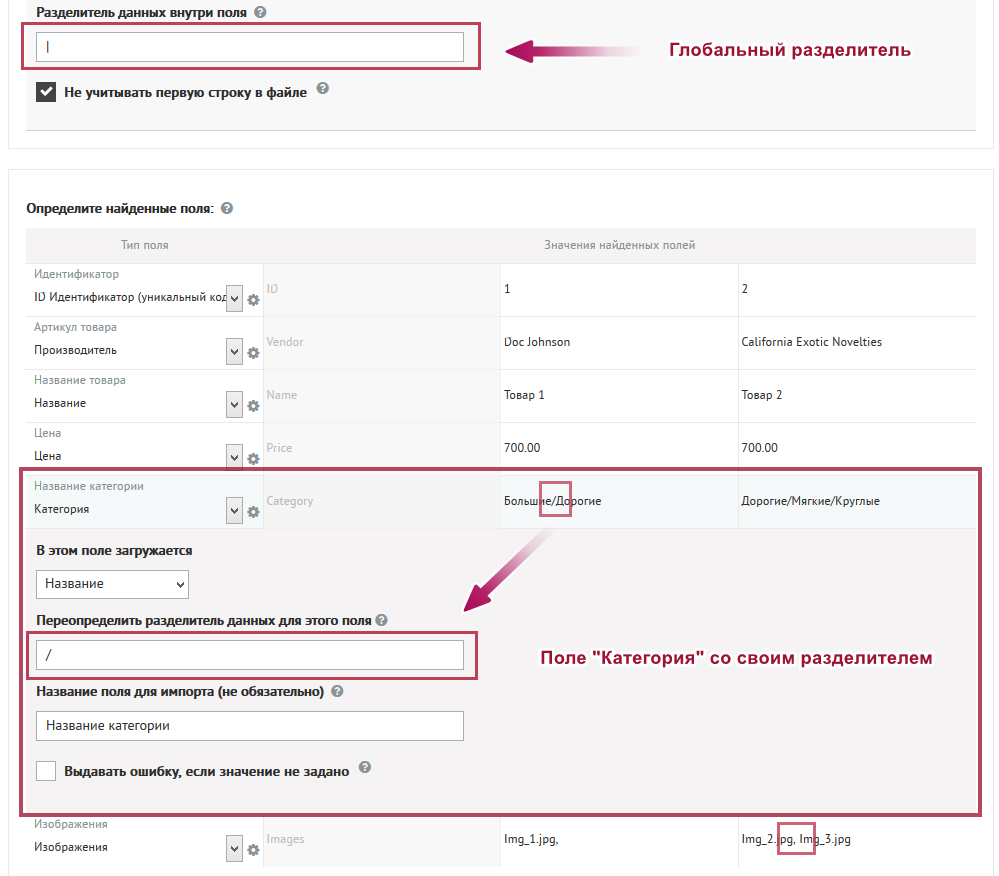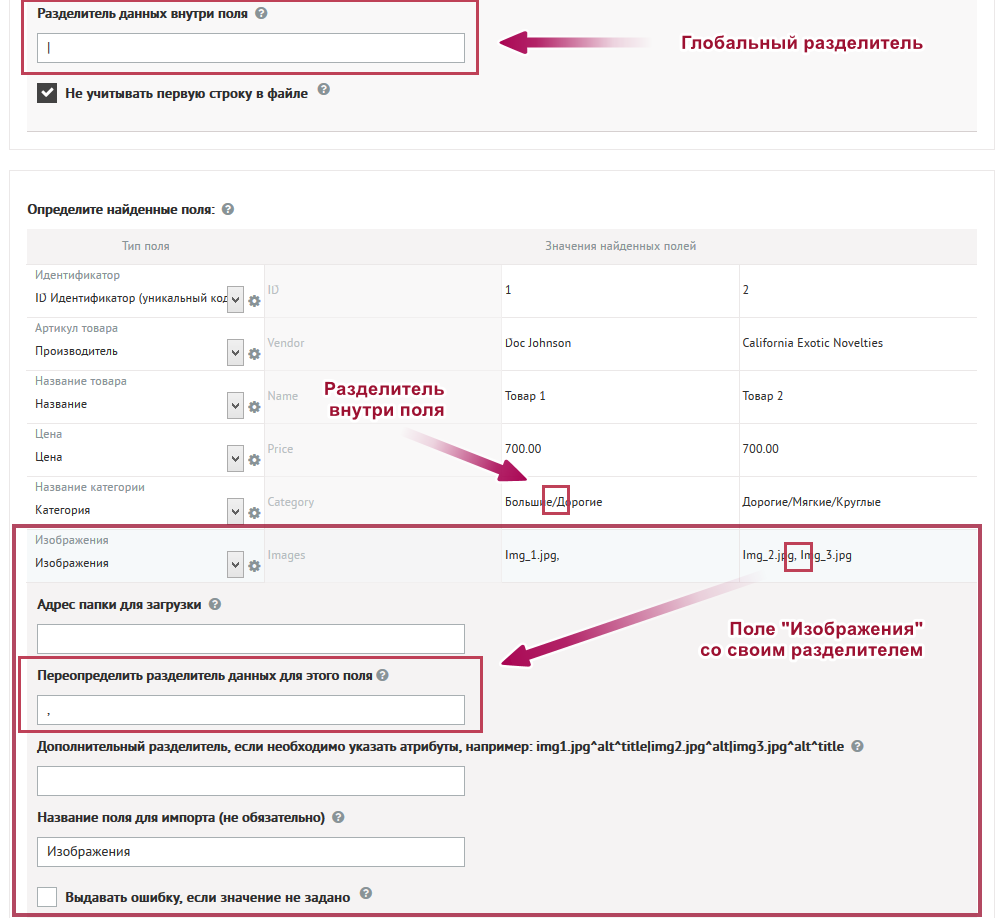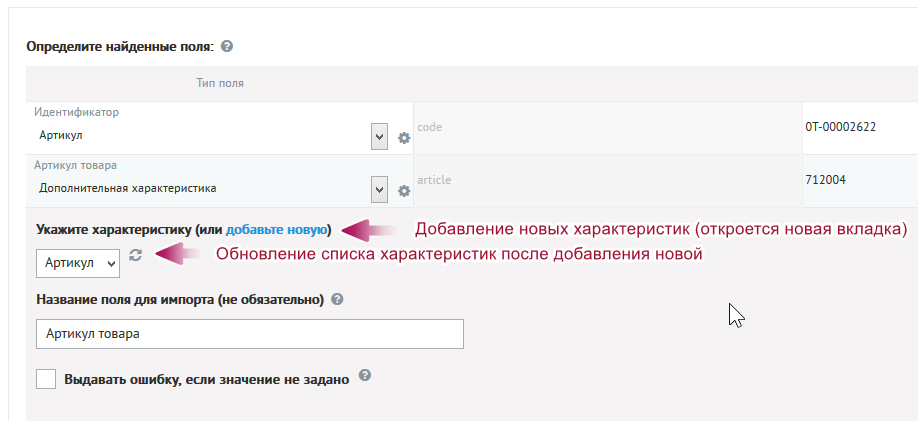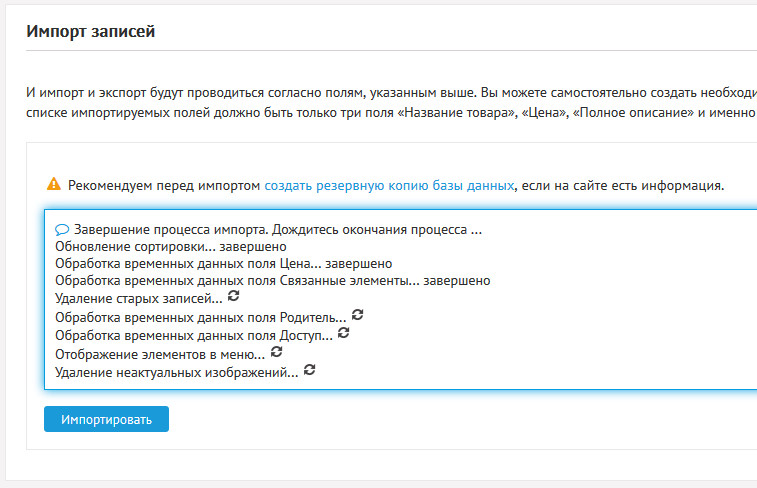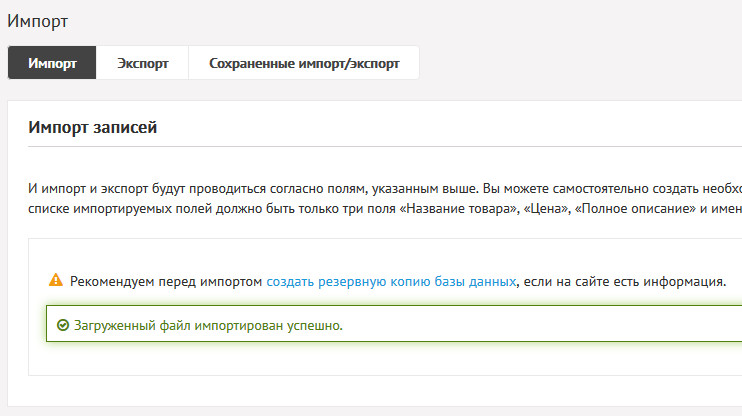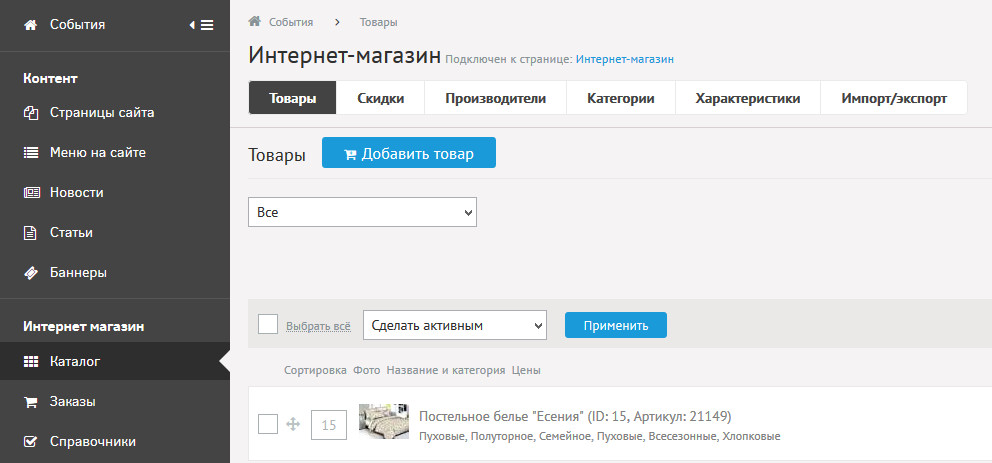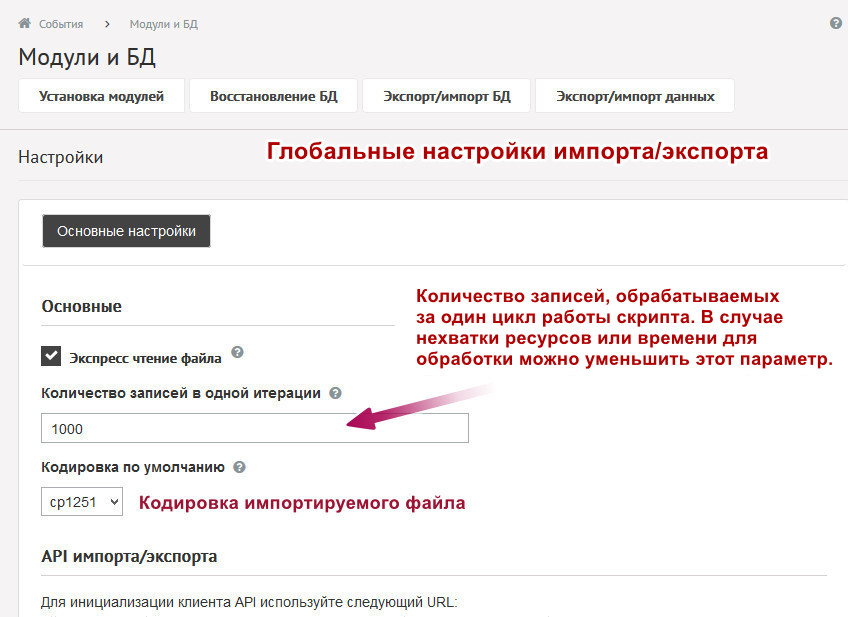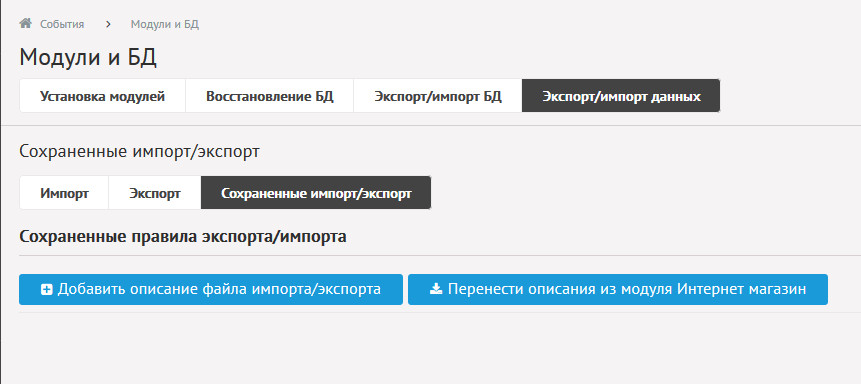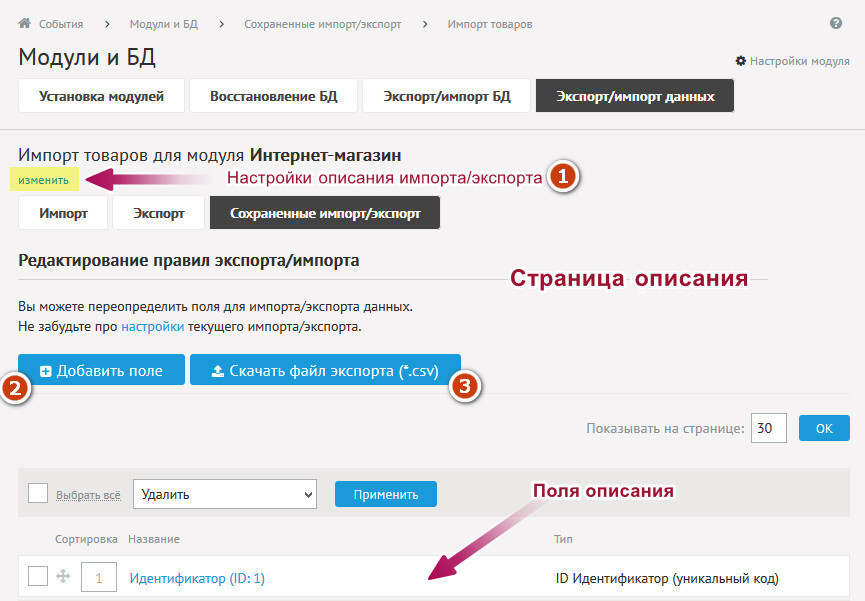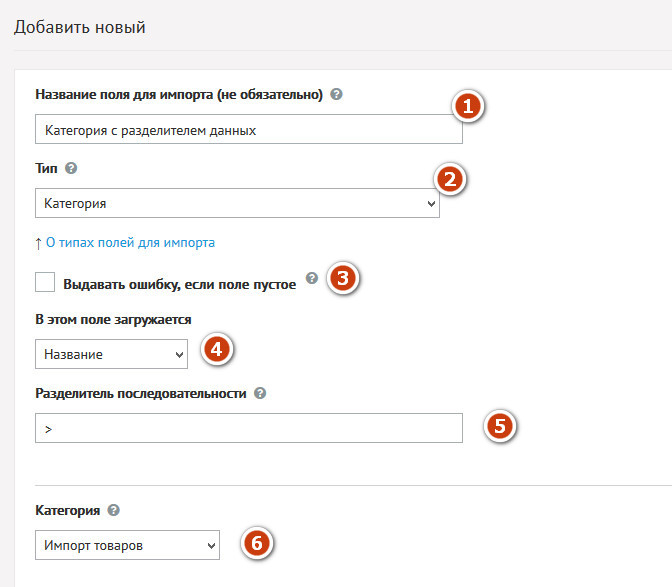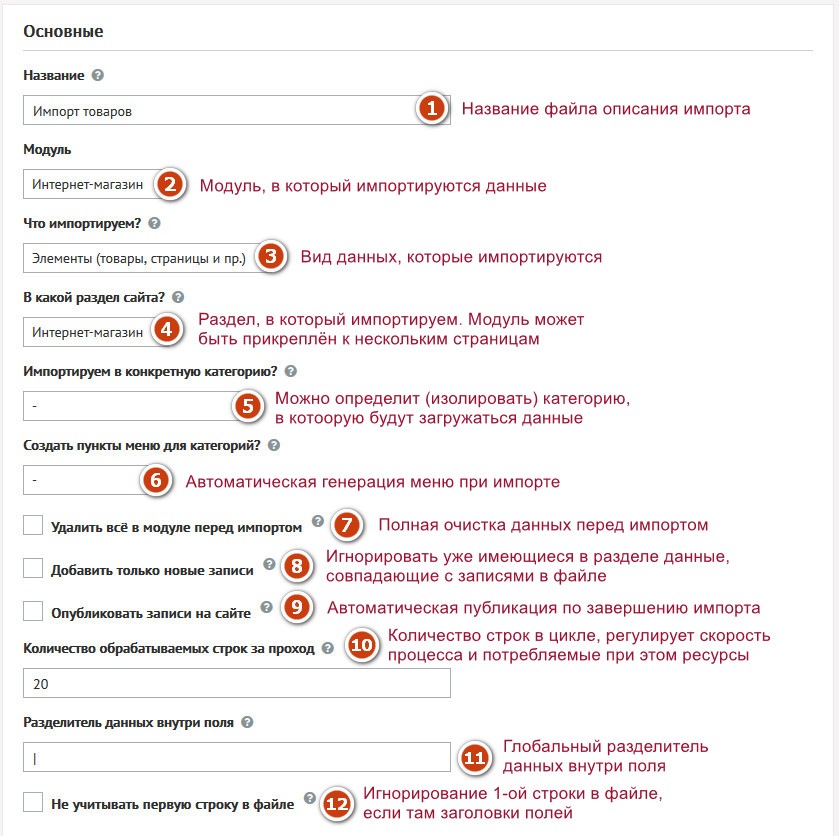Выгрузить csv в навигаторе что это
Выгрузить csv в навигаторе что это
Внимание! Если Вы пользуетесь данным способом импорта впервые, пожалуйста сделайте резервную копию инфоблока, с которым Вы ведете работу. При утере данных, наша техническая поддержка не сможет помочь с их восстановлением.
Что такое CSV?
В битриксе есть встроенный импорт/экспорт данных. Выгрузить можно любую динамическую информацию, т.е. любой инфоблок. Также Вы можете настроить поля, которые нужно выгружать/загружать.
Экспорт информационных блоков (без выгрузки цены и валюты)
Шаг 1. Выбираете тип инфоблока и инфоблок для выгрузки, жмете далее.
Шаг 2. Свойства формата файлов изменять не нужно, по умолчанию все настроено правильно.
Выбираете те поля, которые хотите выгрузить.
Жирным выделены обязательные для выгрузки поля (Название и внешний код).
Советуем Вам выбирать небольшое количество свойств, т.к. после выгрузки названия свойств будут преобразованы, например IPROP34.
Если у Вас много свойств, советуем воспользоваться ctrl+f для поиска нужных.
Скроллите в самый низ, нажимаете «Начать выгрузку».
Скачиваете файл на свой компьютер.
Структура файла выгрузки
CSV файл обязательно должен содержать в себе наименование элемента и xml_id (внешний код), иначе импортировать ничего не получится.
Привязка товаров в битриксе работает по xml_id, и если в одном информационном блоке пересечется несколько одинаковых кодов, то возникнут ошибки. Поэтому xml_id должен быть уникальным.
В файле выгрузки каждое свойство имеет свой столбец, будь то код, свойство, описание или что-то другое.
Мы не советуем через выгрузку работать со множественными значениями свойств, т.к. множественные значения попадают каждый в отдельную строчку, дублируя при этом товар. Например, если у Вас всего 1000 товаров, каждый из которых имеет привязку к 2-м разделам, и Вы выгружаете это поле, то у Вас в файле будет 2000 строк.
Для наглядности прилагаем пример файла CSV
Импорт CSV
Подготовьте файл для импорта в формате CSV, разделители запятые. Пример файла CSV
Возможные проблемы при импорте или экспорте данных
Если на Вашем сайте используется кодировка UTF-8, то все русскоязычные наименования у Вас превратятся в «иероглифы», т.к. excel не воспринимает кодировку UTF-8.
Для исправления проблемы Вам необходимо переконвертировать файл в кодировку windows1251, а при импорте обратно в UTF-8. Сделать это можно с помощью продвинутых текcтовых редакторов, типа Php Expert Editor, Sublime Text или Open Office
Загрузка/выгрузка позиций в CSV (MS Excel)
В системе управления UralCMS реализована возможность загрузки или выгрузки позиций Вашего интернет-магазине в формате CSV, который Вы можете сформировать из файла XLS. Таким образом, Вы можете обновлять позиции на сайте, используя программу Microsoft Excel.
Видео: загрузка/выгрузка позиций в CSV (MS Excel)
Управление форматами выгрузки
Для Вашего удобства реализована возможность создать несколько форматов для загрузки или выгрузки, таким образом, имея несколько файлов, например, от различных поставщиков, Вам не придется формировать один документ, а лишь при импорте или экспорте выбрать подходящий формат.
Выгрузив с помощью данного формата каталог в CSV файл и откроете программой EXCEL Вы получите:
Таким образом, получив данные в виде таблицы, вы сможете их отредактировать и загрузить в интернет-магазин используя тот же формат «Стандартная выгрузка», при помощи которого позиции каталога были выгружены изначально.
Создание собственного произвольного формата
Чтобы добавить новый формат выгрузки, вернитесь на страницу управления форматами, и кликните по ссылке «Дообавить формат выгрузки».
Далее на странице можно сформировать порядок и состав столбцов, исходя из содержимого файла, который предстоит выгрузить в интернет-магазин.
Данные которые можно передать в формате выгрузки:
Кликнув на название поля, Вы увидите выпадающий список, из которого Вы можете выбрать, какие данные выгружать в том или ином столбце. Для удобства сформирована возможность как удаления, так и добавления новых столбцов.
Например, Вы можете не выгружать остаток или производителя, или поменять их местами.
Для упрощения формирования нового формата выгрузки, сохраните Excel-файл в формате CSV и загрузите в поле «Добавить файл пример», чтобы видеть какие данные столбцы содержат, какие данные можно загружать, какие данные необходимо загружать и т.д.
Например, в Вашем Excel-файле сформирован следующий порядок столбцов:
UID | Название | Конфигурация | Остаток | Производитель | Характеристика | Цена
На сайт для выгрузки доступно только:
UID | Название | Конфигурация | Остаток | Производитель | Характеристика | Цена
Столбец «конфигурация» и «характеристика» не выгружаются, т.к. таких значений для выгрузки не предусмотрено (смотрите список передаваемых данных выше). Следовательно, чтобы не удалять данные столбцы из файла, необходимо отметить в формате выгрузки столбцы как «Пустой столбец». Получим:
UID | Название | Пустой столбец | Остаток | Производитель | Пустой столбец | Цена
Если у Вас несколько файлов, различающихся по структуре (составу и порядку столбцов), сформируйте столько форматов, сколько необходимо для работы.
Загрузка позиций из файла в формате CSV
Примечание! При загрузке позиций игнорируются рубрики, обновляется только ассортимент. Если Вы загружаете товар из Excel в пустой каталог, то все позиции будут перенесены в раздел «Неразобранное», откуда Вы их уже далее сможете переместить в соответствующие рубрики. Аналогично, при добавлении в ранее выгруженный файл новых позиций и загруженный обратно.
Для того, чтобы загрузить позиции в каталог необходимо предварительно, в настройках интернет-магазина подготовить формат выгрузки. После того, как формат/форматы подготовлены, Вы можете импортировать содержимое Вашего CSV файла в каталог.
Перейдите в редактирование интернет-магазина, в списке настроек выберете «Импорт из файла CSV».
Далее, через кнопку «Обзор» загрузите файл со своего компьютера.
Укажите подходящий формат для обработки файла, нажмите кнопку «Импорт из CSV».
Выгрузка позиций в файл в формате CSV
Вы можете выгрузить содержимое каталога в формат CSV для последующего изменения и обратной загрузки на сайт. Для этого, перейдите в редактирование Вашего интернет-магазина, в настройках раздела выберете пункт «Экспорт в файл CSV».
На открышейся странице Вы можете указать:
Далее, после установки необходимых параметров выгрузки, нажмите кнопку «Экспорт в CSV». Для Вас сформируется ссылка, по которой файл выгрузки будет доступен, Вы сможете сохранить его на свой комьютер и открыть для редактирования программой MS Excel.
Если Вам необходима консультация, обратитесь в службу технической поддержки.
Что такое CSV файл и для чего нужен в Интернет-магазине?
Если у вас уже солидная база клиентов, база заказов и соответственно детальные описания продуктов, которые вы продаете, то рано или поздно перед вами встанет проблема обмена и сбережения информации.
Возможные проблемы для рабочего Интернет-магазина:
По ходу работы Интернет магазина возникают новые и дополнительные вопросы.
Все эти вопросы, возможно решать, даже если у вас нет возможности изменить логику представления данных или программировать скрипты Интернет магазина.
Вы можете спросить меня – как это?
Рекомендую использовать универсальный формат данных, экспортируя и импортируя информацию через CSV файл.
Что такое csv файл?
Это текстовый файл, в котором содержится информация, а поля разделяются специальными символами – разделителями.
Поэтому и он называется Comma Separated Values – значения, разделённые запятыми.
Вообще-то в США эти файлы разделяются действительно запятыми, в странах СНГ основным разделителем есть точка с запятой, то есть ;
Хотя Вы можете выбрать себе другой уникальный разделитель.
Как выбрать себе уникальный разделитель – я отпишу ниже. Конечно, тут есть еще нюансы.
Этот же csv-файл может быть полезен для операций прайс-листами онлайн магазина.
Думаю, более удобнее будет для вас показать полезность csv формата на реальных примерах.
Для примера я возьму демонстрационную версию Интернет-магазина.
Предположим мне нужно экспортировать все продукты Интернет-магазина для редактирования или для ознакомления.
Экспортируем данные в csv файл и сохраняем на свой ПК.
Вы видите, что браузер сам определил, что файл формата csv может быть отрыт программой Microsoft Excel.
Хорошая новость, что вам не нужен еще дополнительный инструмент для работы с файлом CSV.
Чтобы открыть файл вам достаточно даже простой Блокнот или другая программа, которая может читать тексты.
А для автоматического преобразования данных в файле подойдет Excel или подобная программа. Например, бесплатный пакет LibreOffice.
Обычно, первая строка файла – это список полей, для которых делается экспорт.
Вы можете потом удалить их, чтобы они не нарушили ваши данные.
Следующие данные разбиты по строкам, причем поля отделяются разделителем – то есть специальным символом. В нашем варианте это точка с запятой.
Некоторые клиенты забывают про специальный разделитель и “попадаются” на этой детали.
Если у вас в описании товара используются такие символы, попробуйте поставить другой разделитель, который точно не будет использоваться в описании товаров. Например: * или # или другой символ.
Чтобы открыть файл, просто запустите его в Excel
Возможные проблемы в таких типах файлов могут возникать в ценах (точка и запятая) для разделения цифр.
Эти моменты решаются простой функцией авто-замены значений полей.
Теперь, мы получили нужный файл, внесли в нем изменения. Например, поменяли цены для всех товаров на 20 % и хотим закачать его обратно в магазин.
Как автоматически менять цены на прайс – я описывал в свой статье.
Как это сделать – очень просто!
Большинство Интернет-магазинов или больших и серьезных программ используют промежуточный файл сохранения данных – то есть CSV файлы.
Будь это 1С Бухгалтерия или Интернет-магазин.
Как закачать прайс или описание товаров в магазин?
На примере я покажу, как можно импортировать данные в файле csv в Интернет-магазин.
Выбираете файл, укажите поля, которые нужно подключить в магазин и нажмите кнопку запуска. Вот и все.
Поэтому, когда у меня спрашивают, как сделать обмен данными – я всегда предлагаю клиентам попробовать csv файл.
Этот универсальный файл поможет вам во много раз ускорить все процессы управления Интернет-магазином и его наполнение контентом.
Что еще почитать про экспорт – импорт файлов?
Работа с импортом (ч.1)
Вкладка «Экспорт/импорт данных» в разделе «Модули и БД»
Термины и определения
Ниже перечислю основные определения и термины, используемые при работе с импортом/экспортом:
Структура файла CSV
Для наглядности приведу ниже примеры как выглядит сам файл CSV при просмотре в текстовом и табличном (MS Excel) редакторе. При открытии в табличном редакторе Вы увидите таблицу со строками и столбцами:
На скриншоте видно, что в первом таком столбце находятся данные об изображениях товара, а именно имена файлов изображений:
112_palatkabravo5n.jpg
Второй столбец содержит название товара:
Палатка «Браво 5» N
И т.д. Если открыть файл CSV в текстовом редакторе, картина будет следующая:
Как можно заметить, в табличном редакторе товар «Палатка Браво 5» идёт под строкой №9, а в текстовом это строка №12. Всё потому, что в описаниях товара присутствуют переводы строк и текстовой редактор это учитывает. Но пусть Вас это не смущает. Главное тут не в этом, а в символах-разделителях.
Точка с запятой (;) разделяет данные в строке (ячейки). Каждый такой символ обозначает конец ячейки и начало следующей. В каждой ячейке свой тип данных. Если какая-то ячейка содержит несколько значений, то внутри ячейки данные по-умолчанию разделяются символом вертикальной черты (|).
;Хаки/Бежевый|Синий/Голубой;
Имена изображений в первой ячейке также разделены вертикальной чертой:
112_palatkabravo5n.jpg|113_palatkabravo5n.jpg|114_palatkabravo5n.jpg|115_palatkabravo5n.jpg;
Открывая/сохраняя файл CSV в табличном редакторе, нужно правильно указывать кодировку файла и символ разделителя ячеек. По-умолчанию это точка с запятой. А кодировка Win-1251.
Импорт/Экспорт в автоматическом режиме
Для запуска импорта нужно перейти на вкладку «Импорт» и перейти непосредственно к процессу. При помощи интерфейса указываете расширение Вашего файла:
Рядом с пунктом CSV видим иконку шестерёнки. Это настройки кодировки и разделителя. Разделитель оставляем по-умолчанию, если Вы не знаете кодировку своего файла импорта, оставляйте ту, что по-умолчанию. В большинстве случаев она именно Win 1251.
Для других типов файлов эти настройки не нужны, поэтому иконок шестерёнок там нет. Описание процесса импорта указано для файла с расширением CSV как для типового и наиболее часто встречающегося.
Указываем файл посредством кнопки «Обзор» или указываем URL (ссылку на файл) в поле «загрузите файл по ссылке» и нажимаем кнопку «Загрузить» ниже.
На страницу выводятся настройки. Тут тоже всё можно оставить по-умолчанию. Если Вы в первый раз импортируете, то можно не трогать ничего. Единственное, отметьте галку «Опубликовать записи на сайте» (записи опубликуются сразу после импорта, в противном случае будут неактивными) и «Не учитывать первую строку в файле» (если первой строкой в файле идут названия столбцов).
Если стоит галка «не учитывать первую строку», первый столбец будет помечен как неактивный. Это нужно если у Вас в первой строке содержится не информация о первом товаре, а наименования столбцов (ID, Название, Цена и т.д.).
а также Вам может понадобиться создать характеристики, если они отсутствуют.
Когда все поля настроены, можно запускать импорт. CMS предложит сохранить конфигурацию полей в виде описания файла импорта:
В поле «Название импорта» будет отображаться название описания по-умолчанию на основе выше указанных настроек. Если будет стоять галка «Создать новый импорт», то создастся новое описание с указанным в поле «Название импорта» именем.
Если в используемом ранее созданном описании в процессе что-то меняется, то можно сохранить его как новое, либо снять галку «Создать новый импорт» и нажать на кнопку «Сохранить описание импорта» (при первом импорте это Вам не понадобится). При этом данные перезапишутся:
Если снять галку и не нажимать кнопку, то импорт пройдёт по изменённым правилам, а файл описания останется неизменным.
Перед продолжением настоятельно рекомендую сделать резервную копию базы данных. После нажатия кнопки «Продолжить» запустится сам процесс:
По его окончании CMS либо сообщит о наличии ошибок и предоставит файл со списком ошибок для ознакомления и исправления, либо всё закончится благополучно:
После окончания процесса импорта следует перейти в раздел «Каталог» и детально ознакомиться с результатом:
Если в процессе автоматического импорта возникли проблемы или результат отличается от ожидаемого и необходимого Вам, то пригодиться информация, изложенная ниже.
Импорт/Экспорт в ручном режиме (настройки)
Перед началом работы нужно ознакомиться с настройками, понять какие за что отвечают и выставить нужные. Заходим в раздел «Модули и БД» в админ-панели, переходим на вкладку «Экспорт/импорт данных» и переходим по неприметной ссылке «Настройки модуля» справа вверху страницы.
Попадаем в глобальные настройки, которые применяются по-умолчанию ко всем файлам описаний и загружаемым файлам с данными.
Тут можно настроить кодировку файлов по-умолчанию и количество записей в одной итерации. Под записью имеется ввиду строка в файле (товар). Т.е. по-умолчанию за одну итерацию или один проход обрабатывается 1000 строк.
У товаров может быть по нескольку фотографий, множество характеристик, в т.ч. взаимосвязанных. Поэтому единовременная обработка 1000 и более строк может потребовать большого объёма времени и ресурсов сервера/хостинга.
При снижении этого параметра файл обработается медленнее, но проблем с ресурсами и временем при этом уже не будет.
Описание файла импорта/экспорта
Файл импорта имеет строки (товары), разбитые на ячейки с данными (информация о товаре). В каждой ячейке содержится конкретный тип и набор данных. Строгих требований нет абсолютно никаких. Всё зависит от структуры имеющегося у Вас файла и описание импорта составляется под него.
Описание файла импорта/экспорта представляет собой набор полей, для каждого из которых указан свой тип данных. Каждой ячейке в файле импорта CSV соответствует Поле в описании файла импорта.
Вернёмся к скриншоту начальной страницы импорта/экспорта:
Про глобальные (общие) настройки я уже рассказал. Теперь смотрим ниже: на скриншоте представлен список описаний файлов импорта. Изначально их нет вообще (список пуст) и Вы можете загрузить стандартный набор описаний, который использовался в старой версии импорта CMS, а именно описание для производителей, товаров и категорий при помощи кнопки «Перенести описания».
Это делать необязательно, но если Вы ни разу не пользовались импортом, можно воспользоваться этим набором для наглядности. Также Вы можете создать новое описание и настроить его полностью самостоятельно.
Итак, описание файла импорта создано/перенесено и в списке имеется хотя бы один пункт (одно описание). Теперь следует его настроить/наполнить полями. Переходим в него:
Создание полей в описании
При создании нового поля Вы увидите несколько настроек (их число зависит от выбранного типа поля). На скриншоте выше представлены настройки для типа поля «Категория». Большинство типов имеют одинаковые и простые настройки (4-5 штук). Рассмотрим те, что на скриншоте:
Название. Поле необязательное, но указывать желательно. Так легче ориентироваться и в процессе импорта и при редактировании конкретного описания.
Тип поля. Соответствует загружаемым данным. Особняком тут стоит тип «Дополнительная характеристика», в которой содержатся все характеристики товара. Сначала выбирается тип, затем выбирается характеристика. Отдельно характеристик в списке нет.
Если поле не должно быть пустым, то ставим эту галку. При импорте система сообщит об ошибке, если данные будут отсутствовать. Актуально, например, для типа «Цена».
Настройка определяет каким образом система будет обрабатывать содержащееся значение. Если в модуле уже создана категория, то у неё имеется название и идентификатор. И в систему можно передавать как первое, так и второе. Проще и понятнее работать с названиями.
Однако, файл Вы можете получать из сторонних источников, там могут быть указаны ID и повлиять Вы на это не сможете. Придётся работать с ID, т.е. c цифрами. Разница между Импортируемый ID и ID на сайте в том, что в первом случае система назначает содержащийся в файле ID как идентификатор категории, а во втором случае она ищет совпадение указанного идентификатора с имеющимися в модуле и связывает товар с категорией, имеющий указанный ID.
Под категорией в данном случае подразумевается название описания. Когда Вы работаете с конкретным полем конкретного описания, в этой настройке всегда будет указано имя описания, которому принадлежит поле. Используя его, можно переместить поле в другое описание. Используется крайне редко.
Полей может быть и больше. В типе «Цена» их столько:
Новые описания файлов импорта
Если Вы создаёте новое описание вручную, то нужно учесть, что создавать нужно столько же полей, сколько ячеек содержится в строках файла импорта. Т.е. по полю на каждый тип данных. В строке может быть 1000 ячеек, но Вам по факту нужно будет всего 10 из них. В этом случае нужно будет создать 1000 полей и для 990 из них (не нужных) указать тип «Пропустить поле».
Если Вы создадите только нужные поля, то при загрузке файла зачтутся первые 10 ячеек строки, а остальные игнорируются. Поэтому в таких случаях описание лучше не создавать отдельно вручную, а сохранить его при загрузке файла импорта в автоматическом режиме, о котором было сказано выше. Так будет быстрее.
Настройки описания файлов импорта
Настройки описания [1] выглядят следующим образом:
Название описания (отображается в в списке описаний)
Модуль, в который импортируем данные. Можно импортировать не только товары, но и статьи с новостями в одноимённые модули.
Указываем товары, новости или статьи.
Указываем раздел сайта, куда импортировать. Модули в DIAFAN.CMS прикрепляются к страницам. Можно создать несколько страниц и прикрепить к каждой из них один и тот же модуль. Например, создать два «Магазина», допустим, розничный и оптовый. И в каждом из них получить свои настройки, данные и пр.. И разные процедуры импорта в том числе (по разным правилам и из разных источников).
В рамках конкретного модуля можно указать в какую конкретно категорию импортировать данные. Таким образом можно работать с каждой конкретной категорией индивидуально.
При импорте можно автоматически сгенерировать меню согласно импортируемым данным, например, получить меню в виде списка категорий товаров, которые импортированы.
Данный пункт очищает все имеющиеся в модуле данные и после этого начинает импортировать данные из файла. Особенно полезно при тестировании и обучении. На рабочем сайте эту настройку лучше не трогать, иначе потеряете уже накопленные данные по продажам и т.п..
Если у Вас на руках более новая версия файла импорта, нежели та, которую Вы загружали ранее, например, с новой категорией товаров, то можно воспользоваться этой настройкой. Тогда импортируется именно эта новая категория и её товары, а старые записи останутся нетронутыми.
По-умолчанию записи на сайте после импорта неактивны. Это делается для того, чтобы предварительно всё проверить перед началом продаж. Если Вы абсолютно уверены в том, что процесс пройдёт нормально или уже ранее выполняли импорт посредством этого описания, то товары можно сразу опубликовывать (делать активными).
Количество строк в одной итерации. Выше упоминалась глобальная настройка. Эта частная для каждого описания в отдельности.
Этот символ разделяет данные внутри ячейки (поля). О нём говорилось выше.
Часто в файлах импорта первой строкой идут названия типов данных (названия столбцов). Например, «ID», «Название» и т.д.. Если в Вашем файле так, то обязательно отметьте эту галку.
Надеюсь, статья оказалась для Вас полезной. Во второй части статьи разбираю более сложные случаи импортирования данных и работы с ними через импорт/экспорт.